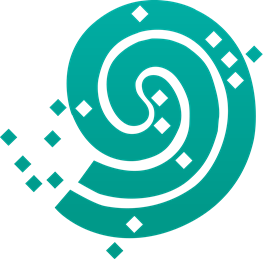App AudioKey2: Unterschied zwischen den Versionen
PeterW (Diskussion | Beiträge) Keine Bearbeitungszusammenfassung |
PeterW (Diskussion | Beiträge) |
||
| Zeile 42: | Zeile 42: | ||
== Verbindungsmöglichkeiten konfigurieren == | == Verbindungsmöglichkeiten konfigurieren == | ||
* [[AudioLink]] | * [[AudioLink]] | ||
''' | '''Hinweis:''' Über die Audiokey2 App kannst Du die optionalen Einstellungen Deines AudioLink anpassen<ref>[https://www.youtube.com/watch?v=La6tL1uqv2A&pp=ygUQbWVkZWwgYXVkaW9rZXkgMg%3D%3D AudioKey Hands-On: Configuring Connectivity Options] (MED-EL auf Youtube)</ref>. Die hier vorgenommenen Einstellungen werden dann als Standardeinstellungen für den AudioLink übernommen. | ||
* [[AudioStream]] | * [[AudioStream]] | ||
'''Hinweis:''' Liegen zwei Audioprozessoren vor, so müssen die zwei AudioStreams zweimal hinter einander mit der App konfiguriert werden. | |||
== Höreinstellungen == | == Höreinstellungen == | ||
Version vom 4. Juli 2023, 14:28 Uhr
Die App Audiokey2 von MED-EL ist eine virtuelle Fernbedienung für folgende Sprachprozessoren:
Vorteile der virtuellen Fernbedienung gegenüber der Handfernbedienung (FineTuner Echo)
- Bedienkomfort: Die vorhandenen Programme können direkt aufgerufen werden, statt eins nach dem anderen durchzuschalten
- Die Programme können mit Namen versehen werden, z.B. Musik, Café, Draußen...
- Individuelle Einstellmöglichkeiten: Die Reihenfolge der Rubriken (Empfindlichkeit, Lautstärke, Modus etc. ) kann geändert werden
- Übersichtliche Darstellung der Einstellungen
- Das Mobiltelefon ist meist ohnehin dabei, während die Fernbedienung extra mitgenommen werden muss
- Der Soundprozessor lässt sich mit der App auffinden, sollte er verlegt worden sein. Die App zeigt den Ort an, an dem der Prozessor zuletzt mit der App verbunden war [1]
Voraussetzung zur Nutzung
Schritt 1: Installation der APP
- Kompatibles Smartphone (Liste siehe angegebener Link oben letzter Punkt)
- Internetzugang
- Download aus AppStore (für iOS) bzw. PlayStore (für Android)
- Installation durchführen
Inbetriebnahme
Schritt 2: Anlegen eines myMED-EL Kontos[2]
- App starten
- Tippe auf Start
- Registrieren und Eingeben
- Bestätigen der eingegebenen Daten
- Nach Erhalt einer Mail von MED-EL den Registrierungslink anklicken
Schritt 3: App erneut starten und die bei MED-EL hinterlegten Zugangsdaten (Benutzername + Passwort) eingeben
Schritt 4 und folgende: Ab hier nutzt dann das digitale Benutzerhandbuch von der APP. Wie kommt man dorthin? Symbol Ξ (links oben in der Ecke) anklicken, dann auf ? im Kreis unten rechts. Gesuchte Begriffe können unter der Lupe schnell gefunden werden.
Verbindungsmöglichkeiten konfigurieren
Hinweis: Über die Audiokey2 App kannst Du die optionalen Einstellungen Deines AudioLink anpassen[3]. Die hier vorgenommenen Einstellungen werden dann als Standardeinstellungen für den AudioLink übernommen.
Hinweis: Liegen zwei Audioprozessoren vor, so müssen die zwei AudioStreams zweimal hinter einander mit der App konfiguriert werden.
Höreinstellungen
Dieser ausgewählte Modus ist die eigentliche Fernbedienung für den/die Audioprozessor/en, bei der man u.a. Lautstärke, Empfindlichkeit etc. einstellen kann. Bei einer bilateraler Versorgung (zwei CIs) kann man jede Seite entweder getrennt oder zusammen ansteuern.
Bedienung
SONNET 2 und RONDO 3 können direkt und gleichzeitig über AudioLink gekoppelt werden, hierbei ist jedoch die Reihenfolge der Kopplung wichtig: erst direkt, dann AudioLink.
Anwendererfahrung
Beim Erhalt eines neuen Audioprozessors und einem neuen Handy (Motorola, Android) kam es zu Problemen. In der Anleitung stand, der Audioprozessor müsse neben das Handy gelegt werden, um ein Verbindung herzustellen. Das hat nicht funktioniert. Die Verbindung kam erst zustande, als der Audioprozessor unter das Handy gelegt wurde.
Thema Empfindlichkeit: Dieser reguliert den Hörradius. Je niedriger die Empfindlichkeit ist, desto kleiner der Hörradius, desto geringer sind die Störgeräusche. Dies ist besonders empfehlenswert bei Gesprächen im Störlärm. Möchte man die Lautstärke verändern, dann zuerst die Empfindlichkeit regulieren und dann erst die Lautstärke, sofern es noch nötig ist.
HINWEIS zu digitalen Handbuch auf der APP
Einzelnachweise
- ↑ Internetseite von MED-EL zu Audiokey2
- ↑ AudioKey Hands-On: Creating an Account (MED-EL auf Youtube)
- ↑ AudioKey Hands-On: Configuring Connectivity Options (MED-EL auf Youtube)
MED-EL Videos in Youtube sind verfügbar in Englisch mit Untertiteln in verschiedenen Sprachen. Die Sprache der Untertitel kann in den Einstellungen (Zahnrad) im Youtube-Videofenster umgestellt werden